Cara Remote Desktop Windows Tanpa Software - Dari namanya saja pasti kalian sudah tahu, ini berguna untuk mengendalikan komputer lain secara jarak jauh. Mungkin sobat bertanya Apakah memang bisa mengendalikan komputer lain dengan jarak jauh ?, memang bisa karena pihak microsoft sudah menyediakan program untuk sistem operasi windows Xp, vista ,dan windows 7,windows 8 dan windows 10
Namanya Remote Desktop Connection. Fasilitas ini berfungsi untuk mengendalikan komputer jarak jauh yang berada di jaringan yang sama , seolah -olah komputer yang dikendalikan tersebut berada satu komputer dengan komputer yang sedang digunakan.
Sebelum itu kita terlebih dahulu kita harus setting komputer yang akan jadi remote seperti dibawah ini :
- Masuk ke Windows Explorer
- Kemudian Klik Kanan pada "Computer" dan pilih "Properties"
- Setelah itu Klik Tab Remote . Lalu pada bagian
- Remote Destop berikan tanda centang pada tulisan "Allow users to connect remotely to this computer". Klik Apply lalu Klik OK.
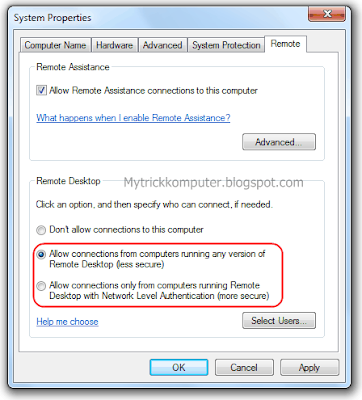
- Konfigurasi seperti di gambar di atas berlaku untuk semua komputer yang akan di lakukan remote (host dan clientnya).Jika anda ingin melakukan remote (host/client) anda harus mengetahui hostname/ip komputer berserta user name komputer tersebut . Untuk komputer yang di jadikan client harus di beri pasword.
- Setelah kita melakukan setinggan di atas, sekarang kita sudah bisa melakukan remote desktop.
- Caranya buka menu Start > All Programs >
- Accessories > Communications > Remote Desktop Connection.
- Seperti gambar diatas anda wajib mengisi alamat ip komputer yang akan diremote (client),
- username dan password . Pada contoh diatas 192.168.1.101 merupakan IP Komputer dan user name
- jangan lupa di isi . Setelah itu langkah terakhir yang kita lakukan Klik Connect.
- Akhirnya sekarang anda bisa Remote Desktop di Windows
Tapi sebelum itu sobat juga harus melakukan setingan pada windows firewall harga RDP dapat bekerja
- Buka control panel
- Pilih security
- Lihat pada windows firewall
- Pilih alow an app through Windows firewall
- Centang kotak bertulisan Remote Desktop
Manfaat remote dektop connection
Pekerjaan jauh lebih flexible
Jadi anda perlu lagi harus menggunakan komputer kantor saat anda sedang berpergian cukup kendalikan komputer tersebut bisa melalui laptop maupun smartphone yang anda miliki maka perkerjaan sudah beres
Dapat membantu teman
Ketika teman anda mengalami masalah pada komputer maka anda bisa membantunya namun ternyata rumahnya sangat jauh, pasti repot harus datang kesana, cukup gunakan aplikasi remote dektop untuk mengedalikan komputer tersebut dan memperbaikinya
Efisiensi waktu
Anda bisa berkerja dimanapun dan kapapun karena anda bisa mengakses komputer pusat dan mengambil beberapa file penting tanpa harus mendatanginya
Cara Remote Desktop Windows Tanpa Software
4/
5
Oleh
Unknown















"tinggalkan jejak kawan , karena sebuah tulisan dapat mengambarkan dirimu sendiri"